现在很多用户都学会了使用USB启动盘在电脑上安装系统。比如大白菜启动盘就是比较常用的工具之一。好大白菜启动盘后,电脑必须进入pe。很多用户还不知道如何进入大白菜启动盘的pe界面。事实上,计算机都支持快捷键来选择启动盘。下面我们来学习一下如何在电脑开机的情况下进入大白菜pe系统。

1。制作大白菜U盘启动盘
第一步:下载最新版本的大白菜U盘启动盘制作工具,打开工具,点击一键制作。

步骤2:将Windows镜像下载到USB启动盘,或者保存到系统盘以外的分区。

第三步:在大白菜官网上查看U盘启动快捷键,或者参考如图表格。

2。从大白菜U盘启动电脑设置
第一步:将准备好的大白菜U盘启动盘连接到电脑上。重新启动电脑时,快速按U盘启动快捷键,通常是F12或F11或Esc,进入启动设置界面,使用上下方向。键选择U盘并按Enter键。
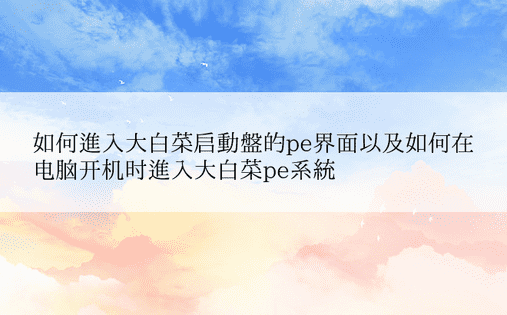
第二步:进入大白菜winpe主菜单,选择【1】Win10X64PE(内存2G以上),再次按回车键,进入winpe桌面。
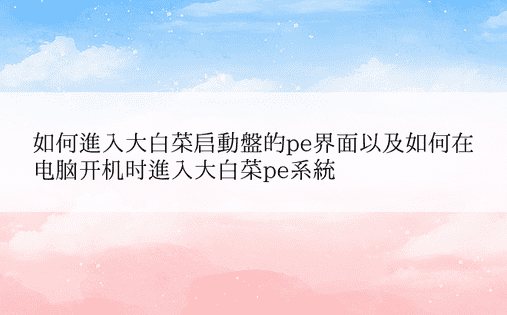
3。大白菜pe一键安装步骤
第一步:打开大白菜一键重装软件,选择“安装系统”,“镜像文件”选择win7镜像系统,安装在“C盘”,点击“执行”。

第二步:然后按照页面提示,如恢复窗口和默认设置等,点击“是”。

第三步:电脑重启后,会自动进入系统部署阶段。计算机进入Windows 7桌面后无需进行任何操作。

以上就是小编分享的如何从大白菜启动盘进入pe界面的完整步骤。如果您的电脑需要使用大白菜pe来安装或维护系统,可以按照本教程进行操作。